
スマホのカメラで写真を撮ると写真データに位置情報などが埋め込まれてる場合があります。
埋め込んだままインターネットにアップロードしてしまうと、個人情報が漏れてしまう場合があります。
大手のSNSなどはアップロードした時点で、その情報は消される仕組みにはなっていますが、個人ブログなどに写真をアップロードしてる場合、写真データの位置情報などがそのまま残ってしまってる場合もあります。
前回はWindows11を使って位置情報を消す方法を掲載しましたが、今回はiPhone(iOS16.02)のみで位置情報を埋め込まずに撮影する方法と、埋め込まれた写真データの情報削除の方法を説明します。
※写真に埋め込まれてるデータの事を「EXIF」と言います。
今回はこちらの京都駅大階段で撮った写真を使って説明します。

写真を撮っても位置情報が埋め込まれない設定方法
「設定」から「プライバシーとセキュリティ」をタップします。
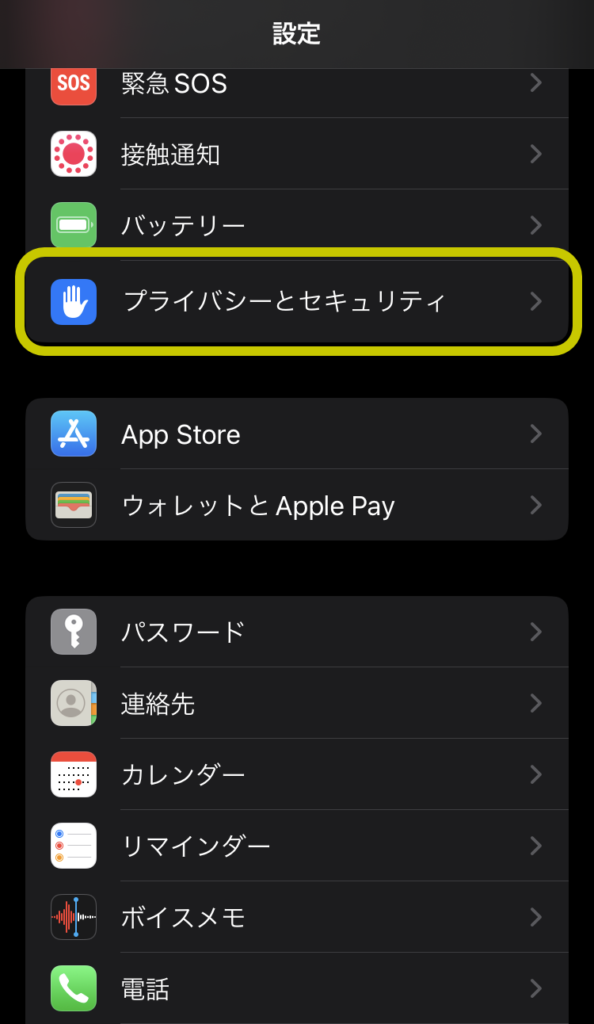
「位置情報サービス」をタップします。
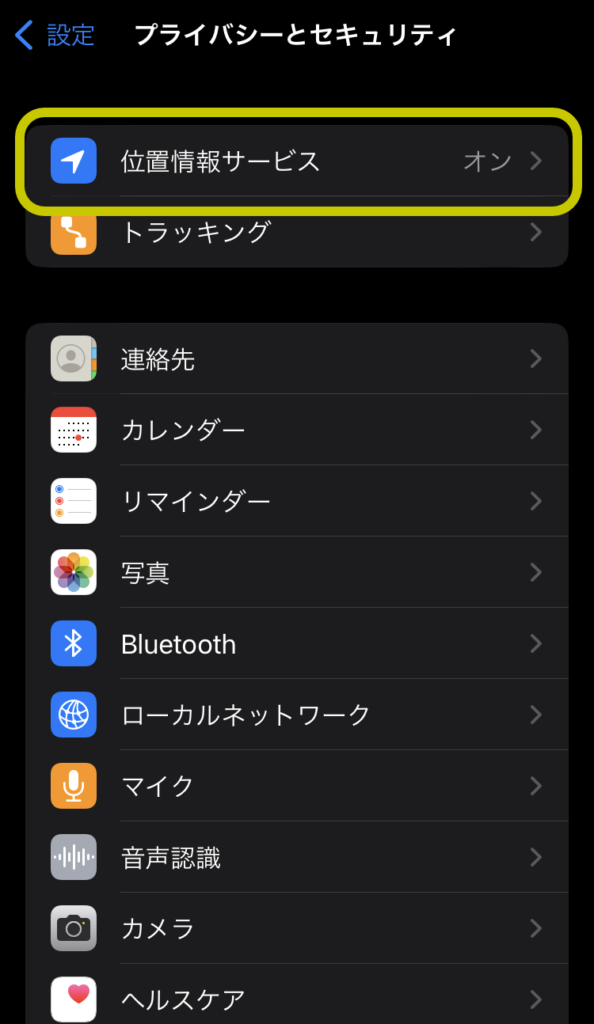
「カメラ」をタップします。
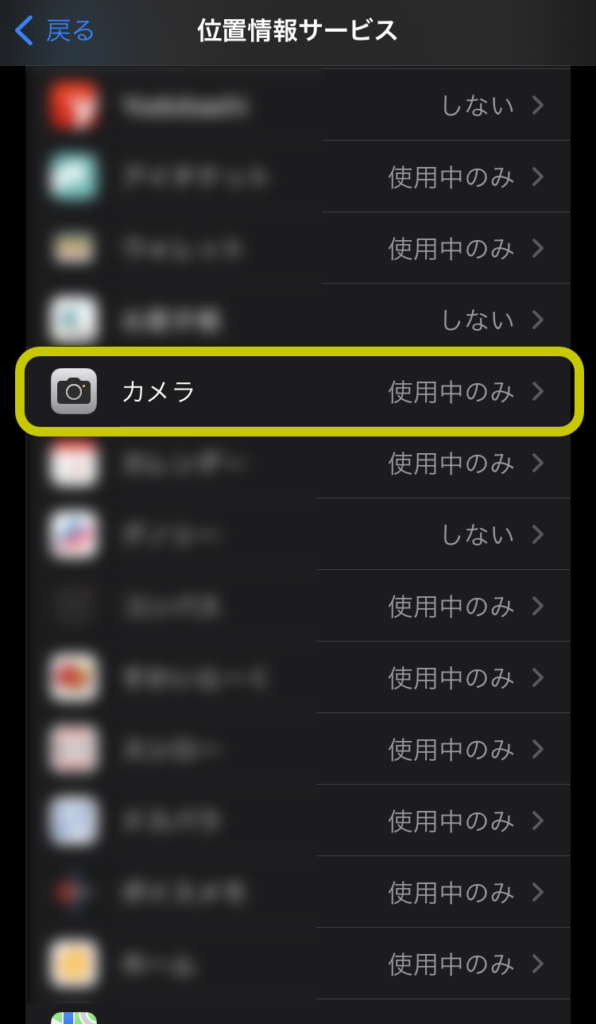
位置情報の利用を許可で「このAppの使用中」に✓チェックが入ってる場合、写真に位置情報が埋め込まれる状態で撮影されるので「しない」をタップすると機能を停止することができます。
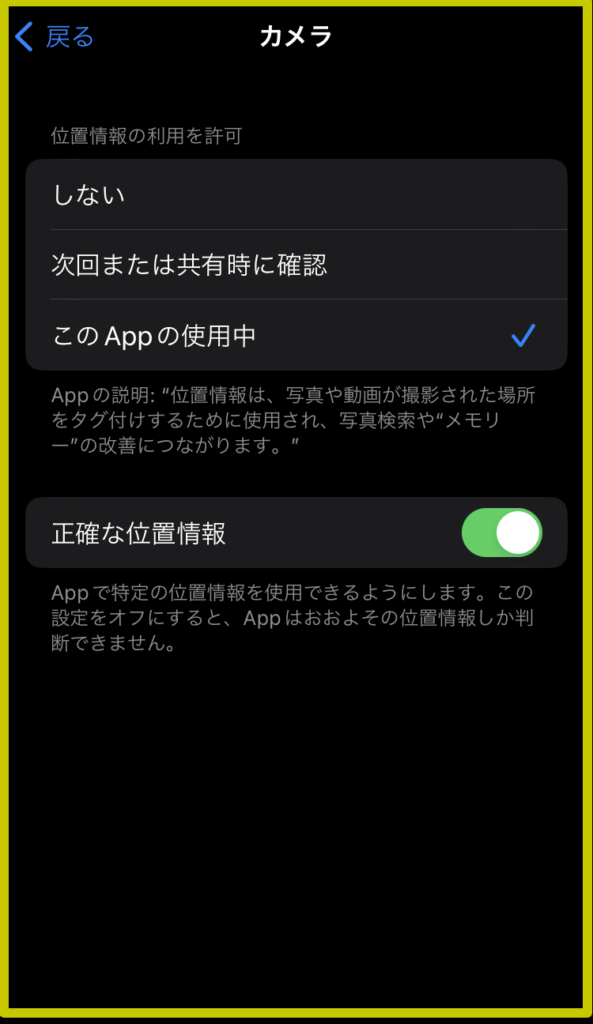
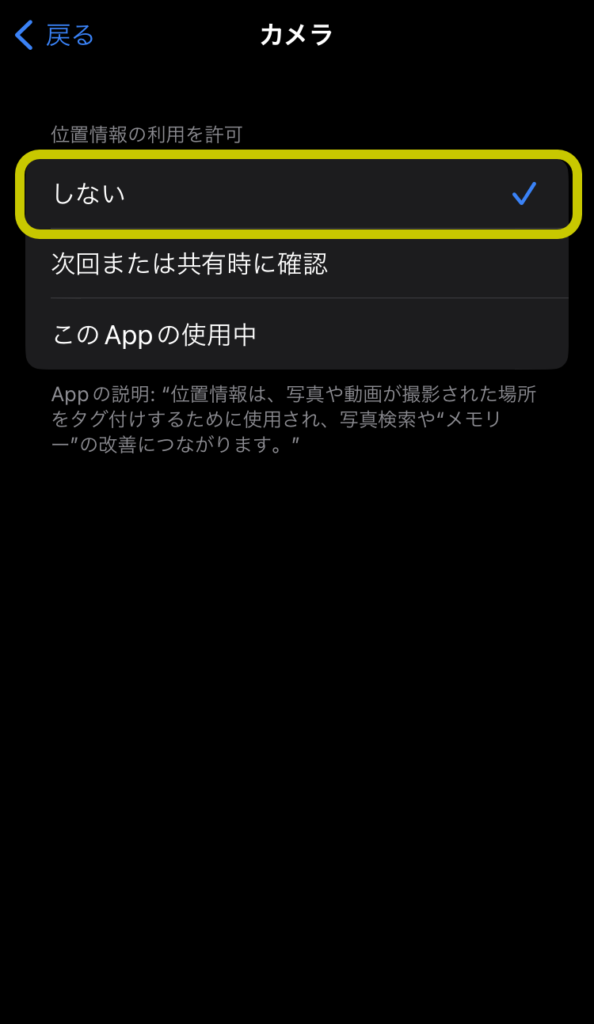
iPhoneで写真データの位置情報が既に埋め込まれたものを削除する方法
App Storeから「写真のExif削除 Photo Secure」のアプリをダウンロードします。
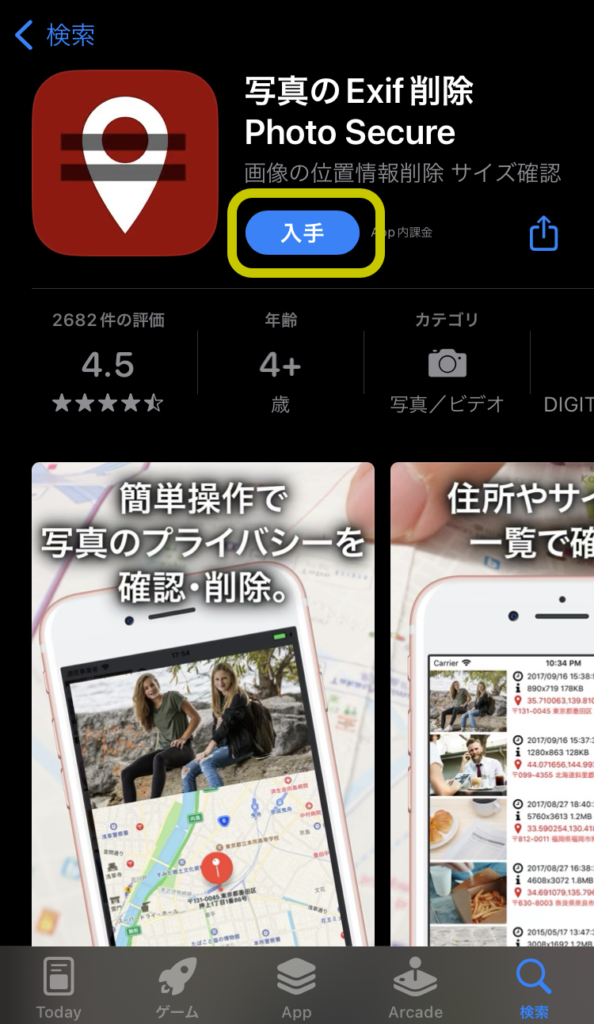
アプリをタップすると通知許可のアラートが出るので「許可」をタップします。
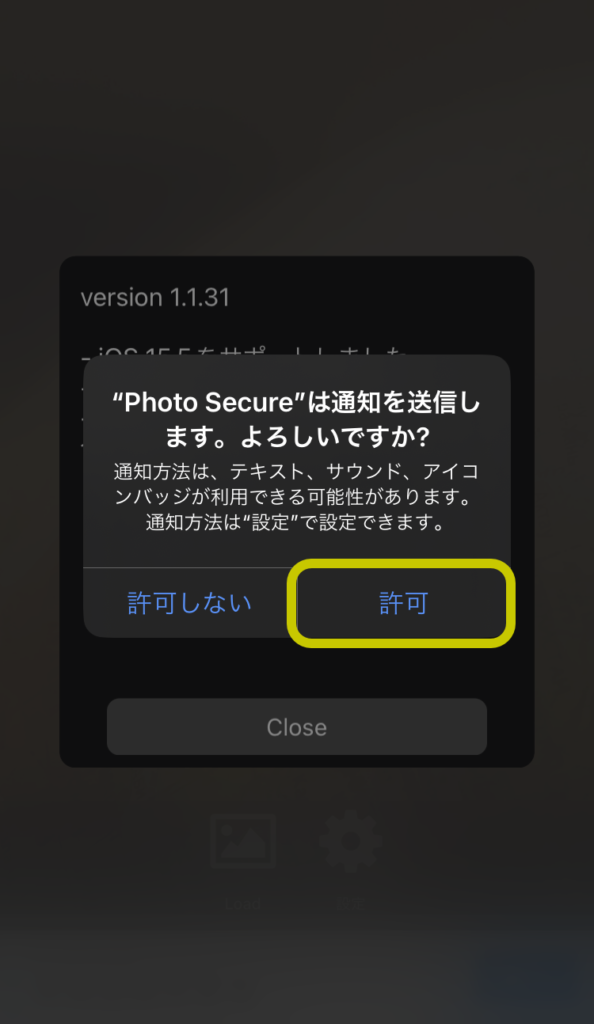
続いて「写真」にアクセスのアラートが出るので「すべての写真へのアクセスを許可」をタップします。
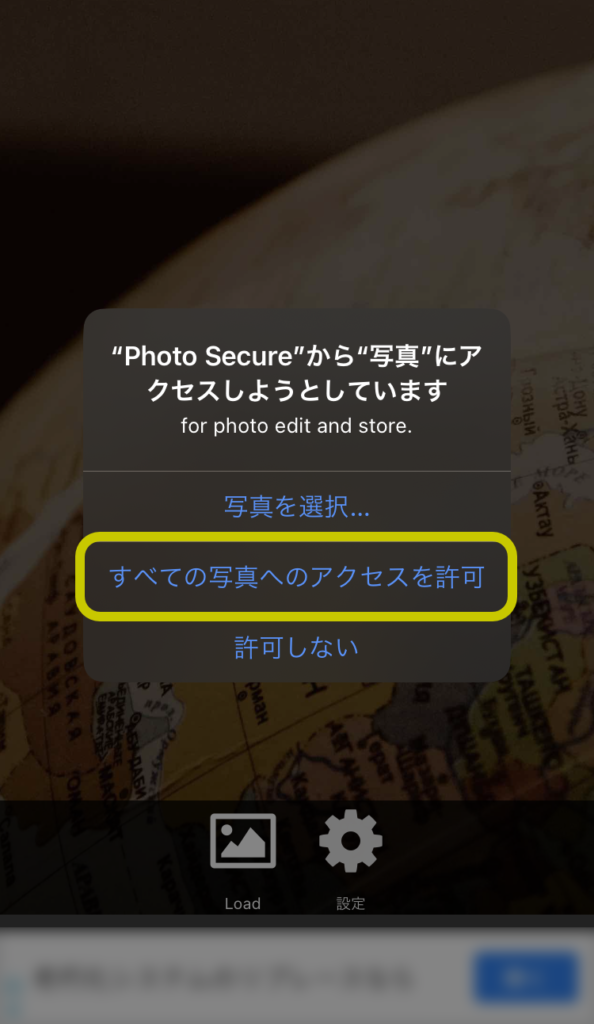
Photo Secureのタイトルが出るので、下メニューの「Load」をタップします。
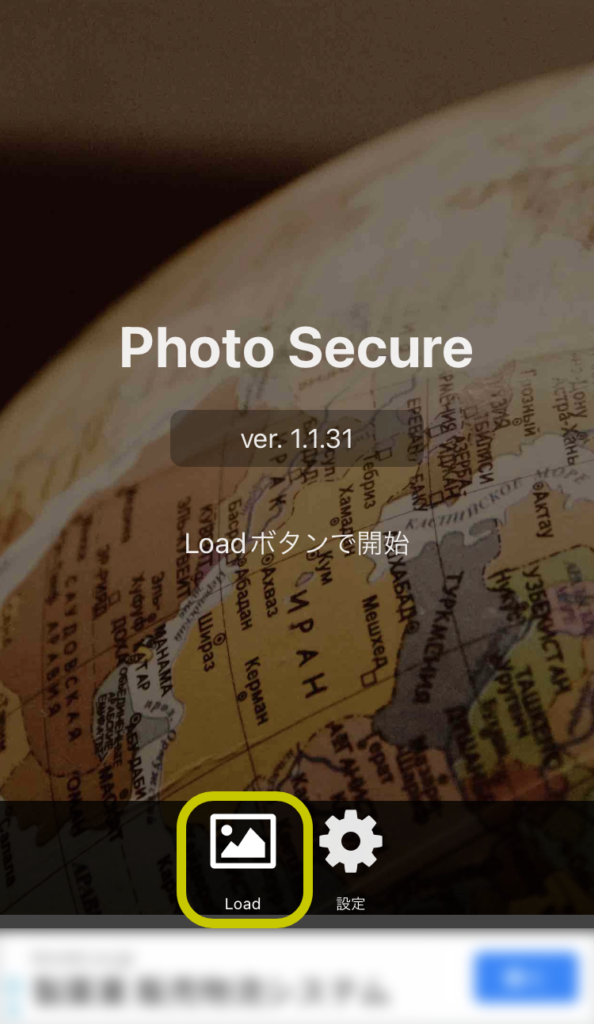
「写真」に入っている写真データとその位置情報などが付いてるリストが表示されます。
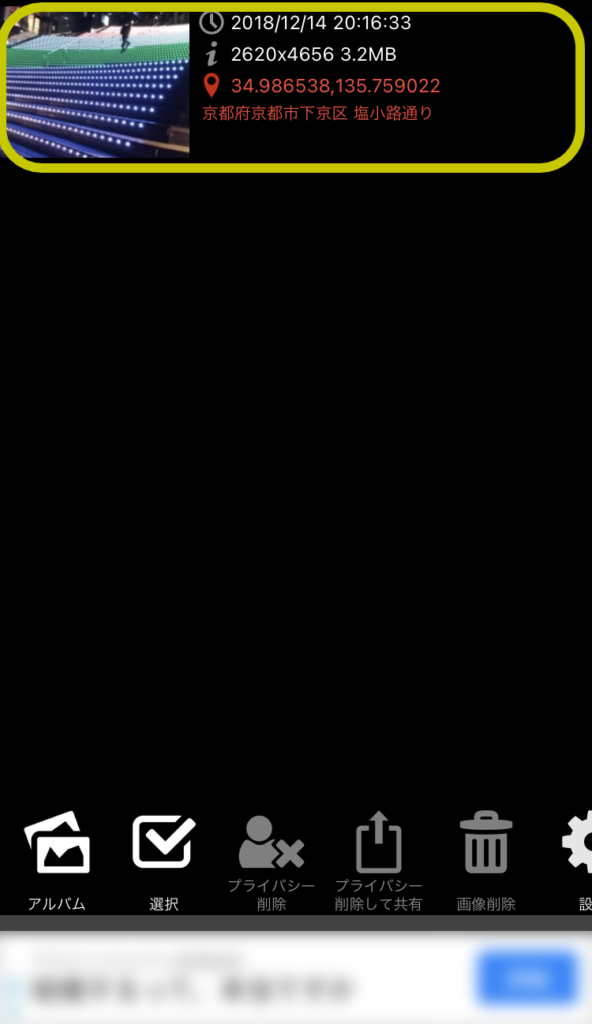
リストの中から位置情報を削除したい写真をタップします。
すると位置情報の Map が表示されます。そのほか Info は解像度、大きさ、絞り値、ISO、シャッタースピードなどの情報などが解ります。
Raw のデータ情報も見ることができます。
これらの情報を削除する場合、画面下の「プライバシー削除」をタップします。
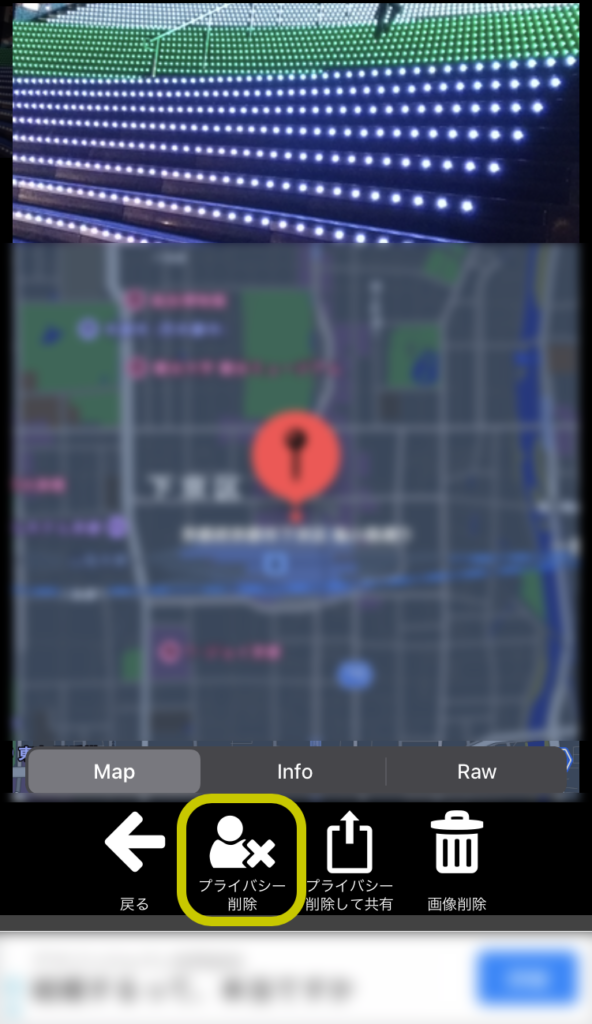
削除を開始する画面になるので画面下の「START」をタップします。
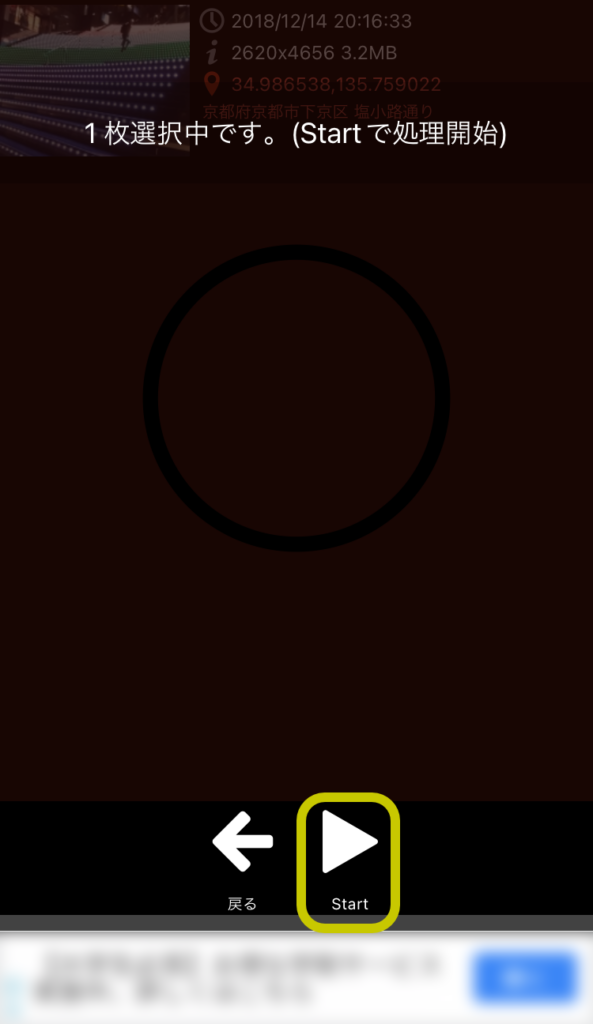
「終了しました」の画面が出たら、写真データの位置情報など EXIF 情報が削除できました。
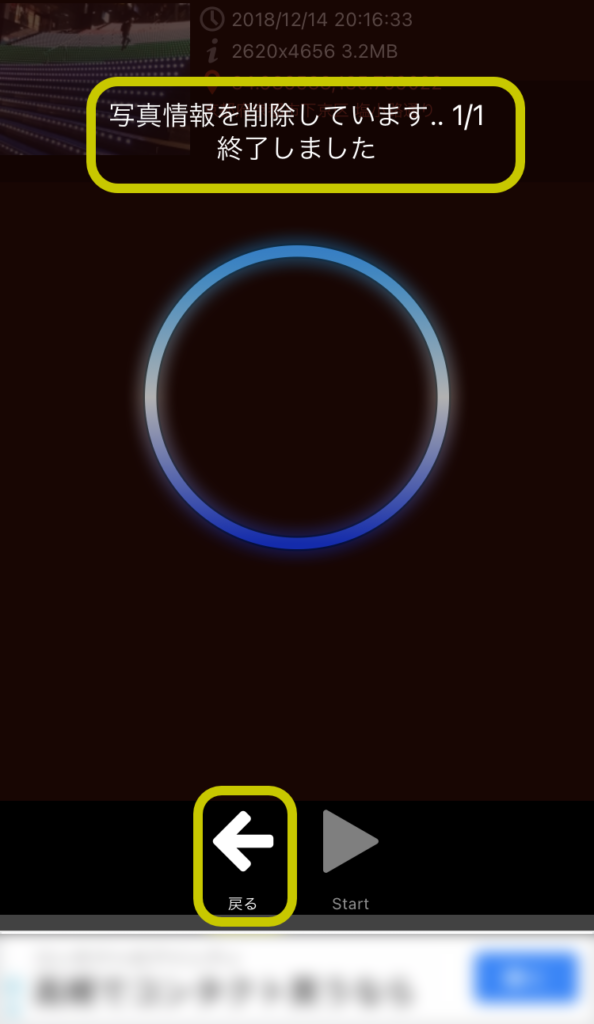
写真のリストの中に元の写真と位置情報などが削除された写真が保存されてます。
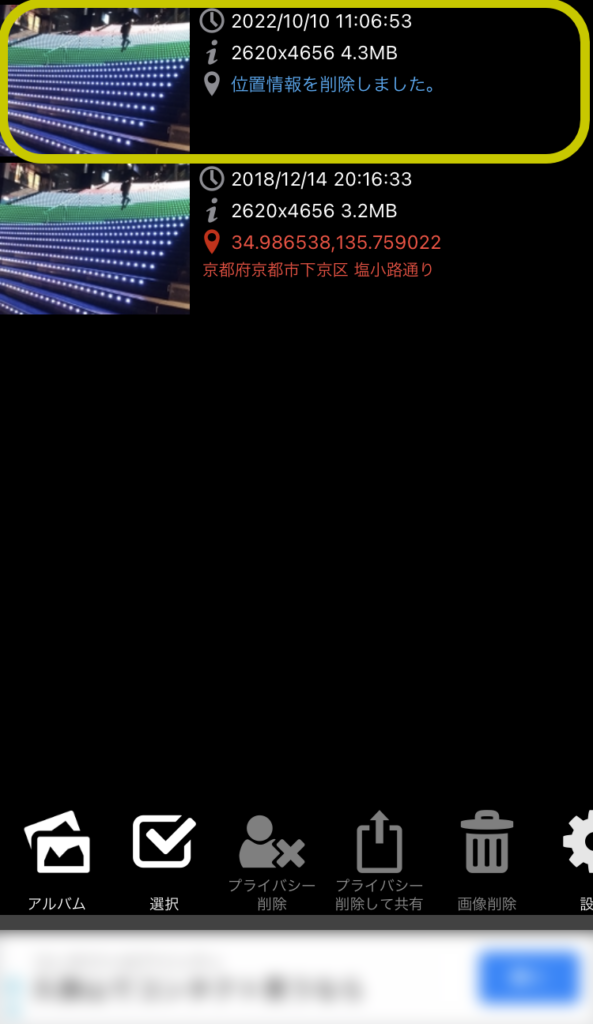
お疲れ様でした。
【参考】Windows11で写真データのカメラ情報、位置情報などの削除方法を説明します。
※上記内容より、何らかの影響で不具合が生じても全て自己責任でお願いします。